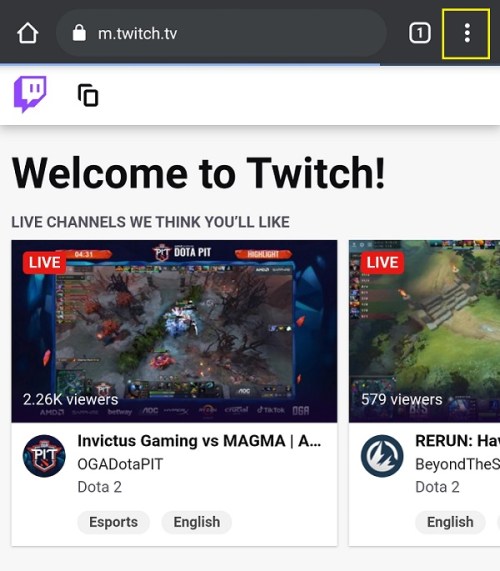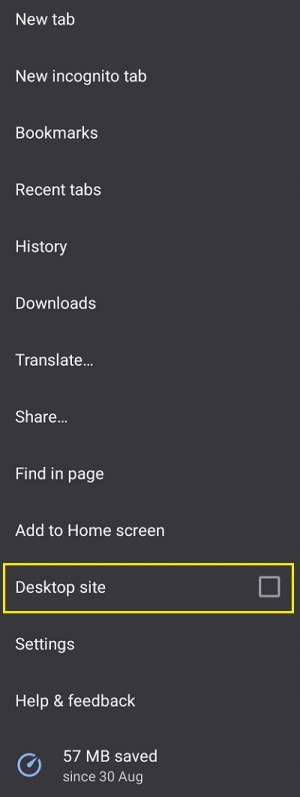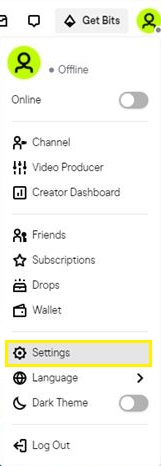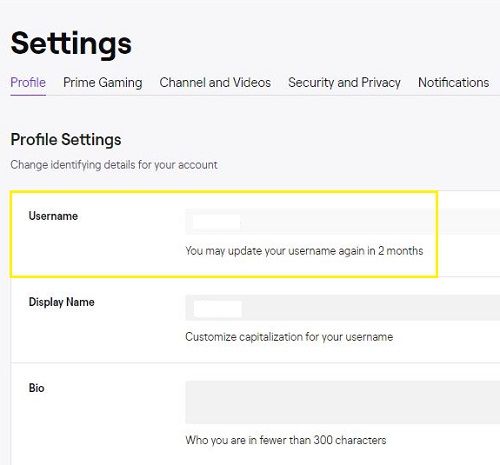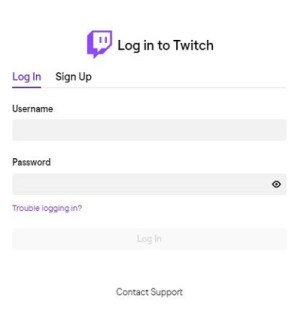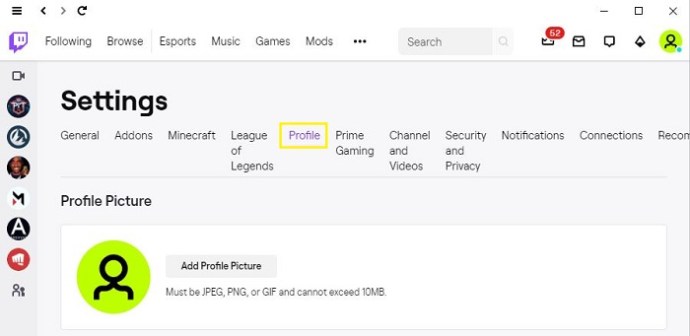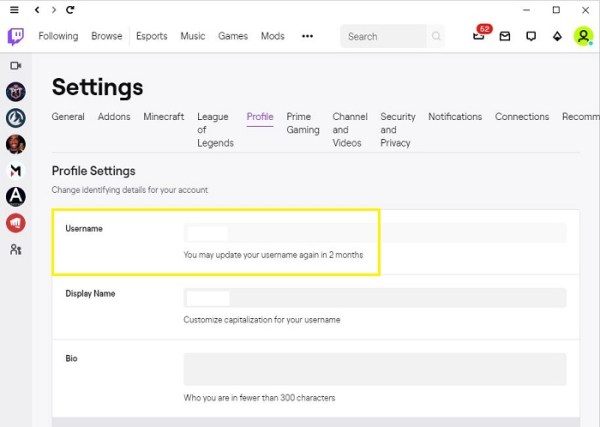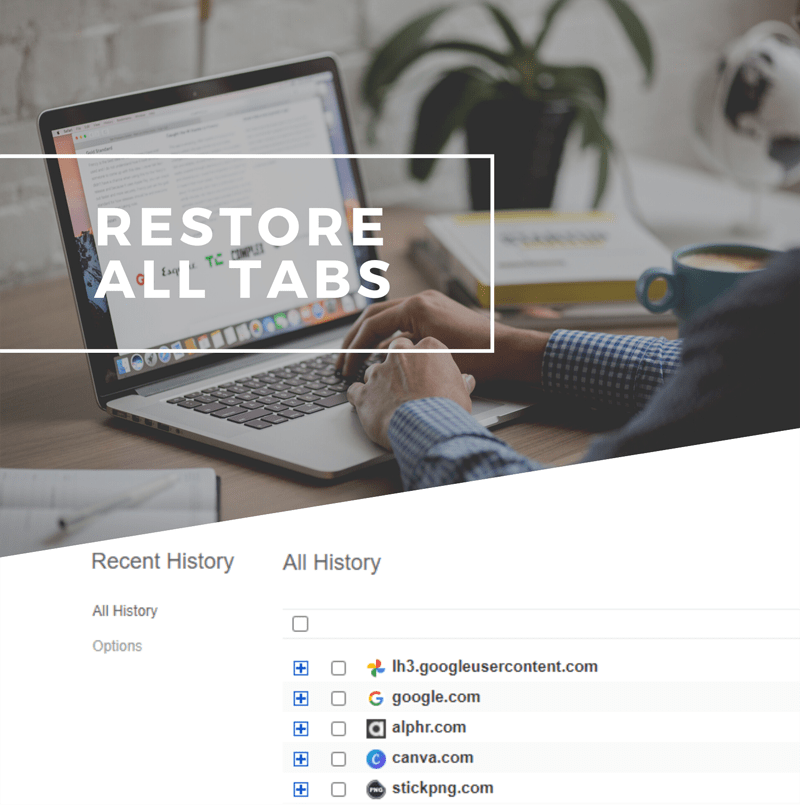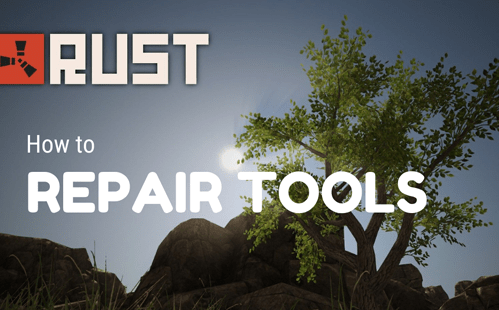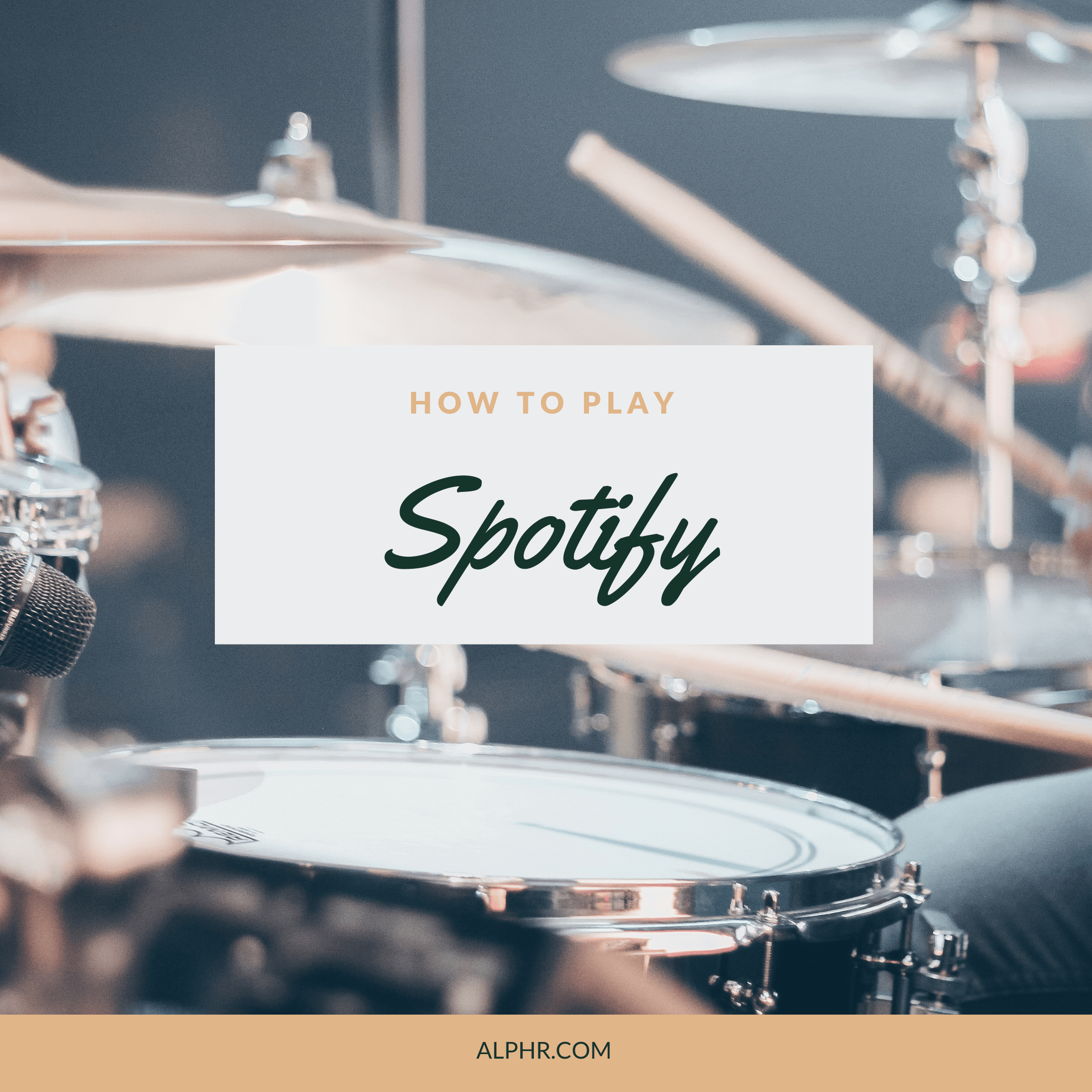Seperti banyak akaun sosial, kita kadang-kadang terlalu tergesa-gesa dalam memilih nama pengguna. Pada waktunya, anda mungkin menyedari bahawa itu bukan nama yang anda mahukan. Mungkin juga jenama semasa anda tidak sesuai dengan nama yang anda pilih. Apa pun alasannya, anda tidak perlu membuat akaun baru untuk mendapatkan nama baru.

Dalam artikel ini, kami akan menunjukkan cara menukar nama pengguna anda di Twitch untuk semua versi aplikasi.
Cara Mengubah Nama Pengguna Anda di Twitch Menggunakan Penyemak Imbas (Chrome, Firefox)
Salah satu cara untuk mengakses Twitch adalah dengan menggunakan penyemak imbas dan bukannya memuat turun aplikasi khusus. Versi penyemak imbas mempunyai kelebihan untuk tidak bergantung pada platform yang anda gunakan. Selagi anda tersambung ke web, tidak kira peranti yang anda buka dalam prosesnya akan sama. Untuk menukar nama pengguna anda menggunakan penyemak imbas, ikuti langkah berikut:
- Pada penyemak imbas anda, buka laman web Twitch. Anda juga boleh menaip //www.twitch.tv/ di bar alamat.

- Sekiranya anda menggunakan peranti mudah alih, penyemak imbas akan lalai ke versi laman web mudah alih. Anda tidak akan dapat menukar nama pengguna anda dalam versi penyemak imbas mudah alih Twitch. Untuk beralih ke mod desktop: Ketuk ikon tiga titik di sudut kanan atas skrin.
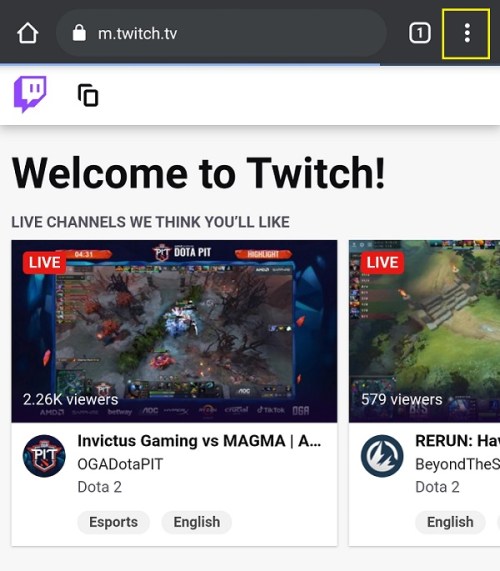
- Pada menu yang muncul, ketuk ‘Desktop site’ kemudian kembali ke halaman utama dan ikuti langkah seterusnya.
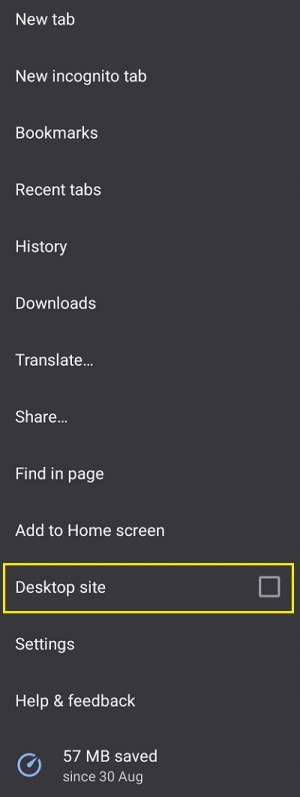
- Klik atau ketik Ikon Profil anda. Ini harus berada di sudut kanan atas skrin anda.

- Di menu lungsur turun yang muncul, klik atau ketik pada Tetapan.
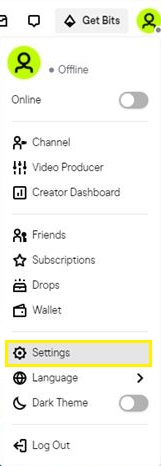
- Dalam menu Tetapan, klik pada 'Profil.' Ini harus ada pada pilihan tab yang terdapat di bahagian atas menu.

- Tatal ke bawah sehingga anda sampai ke bahagian Tetapan Profil. Klik atau ketik butang edit yang terletak di sebelah kanan nama pengguna anda. Ini akan menjadi ikon yang kelihatan seperti pensil.
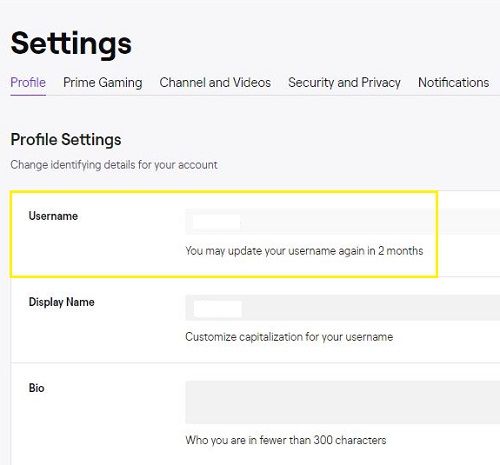
- Tetingkap baru akan muncul yang meminta anda memasukkan nama pengguna baru anda. Ketik dan kemudian klik atau ketik Kemas kini.
- Anda akan diminta memasukkan kata laluan anda. Setelah melakukannya, klik atau ketik Sahkan.
- Nama pengguna anda sekarang harus diubah dan anda boleh keluar dari tetingkap ini. Anda akan diberitahu melalui e-mel mengenai pertukaran nama.
Harap maklum bahawa untuk menukar nama pengguna anda, akaun anda harus mempunyai e-mel yang disahkan. Sekiranya akaun anda tidak, Twitch akan meminta anda untuk mengesahkan alamat e-mel anda sebelum anda dapat meneruskan proses pertukaran nama.
Cara Mengubah Nama Pengguna Anda pada PC Windows, Mac, atau Chromebook
Sekiranya anda mempunyai aplikasi desktop, mengubah nama pengguna anda hampir sama dengan menggunakan versi penyemak imbas web, melarang beberapa langkah. Untuk menukar nama pengguna anda di Twitch di komputer, lakukan perkara berikut:
- Di komputer anda, buka aplikasi desktop Twitch.

- Log masuk ke akaun anda.
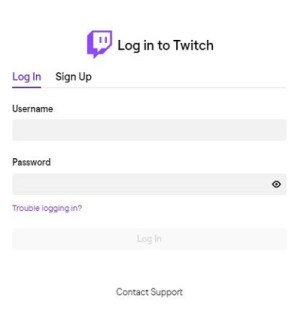
- Pada tetingkap aplikasi, klik pada ikon profil anda. Ia harus berada di sudut kanan atas skrin.

- Klik pada Tetapan dari menu lungsur.
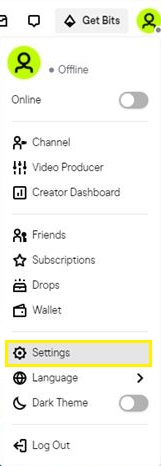
- Di menu Tetapan, cari Profil di tab. Klik padanya.
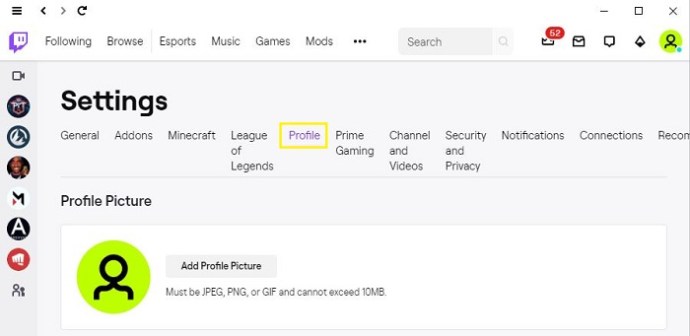
- Tatal ke bawah sehingga anda melihat Tetapan Profil. Klik pada ikon edit di sebelah kanan nama pengguna anda.
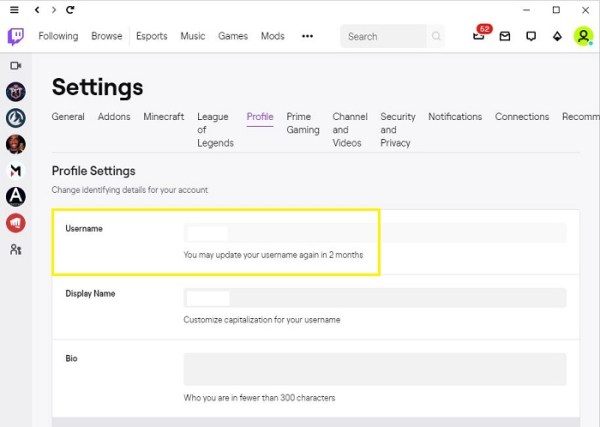
- Langkah seterusnya adalah serupa dengan versi penyemak imbas web. Masukkan nama pengguna baru yang anda mahukan, kemudian klik Kemas kini. Ikuti mesej pengesahan.
- Kembali ke skrin utama menggunakan ikon Twitch di sudut kiri atas skrin.
Sama seperti versi web, anda perlu mempunyai alamat e-mel yang disahkan untuk meneruskan pertukaran nama. Sebagai tambahan, jika anda telah mengaktifkan pengesahan dua faktor, anda perlu memasukkan kod yang akan dihantar ke telefon anda.
Cara Mengubah Nama Pengguna Anda di Twitch pada Peranti Mudah Alih Android
Walaupun anda dapat mengedit banyak tetapan Profil anda di aplikasi mudah alih Twitch, pilihan pertukaran nama pengguna tidak tersedia. Anda harus menggunakan aplikasi desktop atau menggunakan penyemak imbas web telefon anda untuk mengakses laman web Twitch. Ikuti arahan seperti yang diberikan sama ada di bawah versi penyemak imbas atau versi desktop di atas.
Cara Mengubah Nama Pengguna Anda di Twitch pada iPhone
Seperti Android, aplikasi Twitch iPhone tidak akan mempunyai pilihan untuk menukar nama pengguna anda. Gunakan komputer atau buka Twitch pada penyemak imbas web telefon anda. Rujuk arahan seperti yang diberikan dalam aplikasi desktop atau versi web di atas untuk menukar nama pengguna anda.
Cara Mengubah Nama Pengguna Anda di Twitch di iPad
Hampir tidak ada perbezaan antara versi iPhone dan iPad aplikasi mudah alih Twitch selain daripada pilihan melihat. Anda tidak dapat mengubah nama pengguna menggunakan aplikasi mudah alih, jadi buka laman web Twitch menggunakan penyemak imbas mudah alih anda atau gunakan aplikasi desktop. Ikuti arahan seperti yang diberikan di atas untuk kaedah aplikasi web atau desktop.
Soalan Lazim Tambahan
Berikut adalah beberapa soalan yang paling biasa diajukan setiap kali perbincangan mengenai perubahan nama Twitch berlaku.
Berapa lama masa yang diperlukan untuk mengemas kini nama pengguna setelah menukar di Twitch?
Perubahan nama Twitch akan segera dikemas kini. Sebaik sahaja anda mengetuk atau mengklik butang Kemas kini pada langkah terakhir proses pertukaran nama, nama pengguna anda akan berubah sebaik sahaja anda menavigasi dari tingkap.
Bagaimana cara menukar warna nama pengguna saya di Twitch?
Warna nama adalah pilihan dalam sembang Twitch sebagai cara untuk membezakan mesej anda dari yang lain. Ini dapat diubah sama ada di aplikasi desktop atau dengan mengakses penyemak imbas web desktop. Sekiranya anda menggunakan aplikasi mudah alih Twitch, anda mesti menggunakan penyemak imbas web peranti anda atau komputer. Untuk menukar warna nama anda, lakukan perkara berikut:
1. Sementara kotak sembang terbuka, ketik perintah "/ color" diikuti dengan nama warna.
2. Untuk pengguna bukan Twitch Turbo, warna yang tersedia adalah Biru, Hijau, Merah, DodgerBlue, KadetBlue, BlueViolet, Coral, YellowGreen, SpringGreen, SeaGreen, OrangeRed, HotPink, GoldenRod, Firebrick, dan Chocolate. Sekiranya anda pengguna Twitch Turbo, anda boleh menggunakan sebarang nilai hex warna yang anda mahukan.
Berapa kerap saya boleh menukar nama pengguna saya di Twitch?
Perubahan nama boleh dilakukan sekali setiap 60 hari. Ini tidak digalakkan, kerana URL halaman Twitch anda akan berubah secara automatik apabila anda menukar nama pengguna anda. URL lama anda tidak akan dialihkan secara automatik ke yang baru, jadi anda harus memberitahu pelanggan lama mengenai perubahan tersebut atau memberikan pautan pengalihan sendiri.
Bolehkah orang lain menggunakan nama pengguna lama saya?
Twitch akan menyimpan sebarang nama yang tidak digunakan dari kumpulan nama yang tersedia selama kira-kira enam bulan. Selepas enam bulan, sesiapa sahaja yang ingin menggunakan nama tersebut akan dibenarkan untuk melakukannya. Twitch tidak membuat pengumuman nama pengguna lama yang telah tersedia, jadi mereka mesti bernasib baik dan meneka nama lama anda secara kebetulan atau dimaklumkan secara khusus mengenai ketersediaannya.
Perlu diketahui juga bahawa nama yang dilarang dikeluarkan secara kekal dari kumpulan nama yang tersedia. Mereka tidak akan dikitar semula dan disediakan untuk orang lain.
Bolehkah saya menukar nama saya menjadi yang lama setelah pertukaran nama?
Secara teknikal ya, tetapi tidak segera. Tidak ada sistem untuk seseorang yang telah mengalami pertukaran nama untuk beralih kembali ke yang lama. Anda harus menunggu tempoh 60 hari selepas pertukaran nama terakhir atau enam bulan untuk nama tersebut boleh didapati lagi di kumpulan nama.
Sekiranya nama itu masih percuma selepas enam bulan dan anda belum menukar nama selama 60 hari, anda boleh mengambil semula nama lama anda. Ini adalah proses yang agak tidak selesa, jadi selalu baik untuk berfikir dua kali sebelum melakukannya.
Saya menggunakan aplikasi pihak ketiga dan bot dengan nama pengguna lama saya. Adakah mengubahnya akan membuatkan mereka berhenti bekerja?
Itu bergantung. Twitch tidak mengawal perkembangan aplikasi pihak ke-3 sehingga anda harus bertanya kepada mereka jika mereka menyokong perubahan nama. Sebilangan besar pembangun akan mempunyai maklumat ini di halaman profil mereka. Sekiranya tidak, cuba hantarkan soalan di forum mereka untuk mendapatkan penjelasan.
Bolehkah menukar nama memendekkan masa larangan saya?
Tidak. Pemasa larangan Twitch adalah berdasarkan akaun dan bukan berdasarkan nama. Tidak masalah jika anda menukar nama akaun anda, anda tidak dapat mengelakkan larangan tersebut. Anda harus menunggu larangan anda habis atau membuat akaun baru jika anda dilarang secara kekal.
Proses yang Mudah
Sama ada anda ingin menubuhkan jenama anda atau hanya merasa memerlukan nama baru, mengetahui cara menukar nama pengguna anda di Twitch agak berguna. Prosesnya sebenarnya agak mudah selagi anda mengetahui langkah-langkahnya. Ketiadaan pilihan untuk mengembalikan nama lama dan masa menunggu yang lama untuk setiap perubahan adalah sesuatu yang perlu diperhatikan. Selalu fikirkan perubahan nama dengan berhati-hati atau anda mungkin akan menunggu sebentar untuk membetulkan kesilapan anda.
Adakah anda mempunyai pengalaman mengenai perubahan nama Twitch? Adakah anda tahu cara lain untuk menukar nama pengguna anda di Twitch? Kongsi pendapat anda di bahagian komen di bawah.